CopyTrans TuneSwift를 사용하여 iTunes 보관함을 새 컴퓨터로 이동하는 방법
잡집 / / February 11, 2022
iTunes에 대한 나의 주요 불만은 내 아이튠즈 라이브러리 그리고 궁극적으로 내 미디어 컬렉션입니다. 나는 항상 내 iTunes 보관함을 어디로든 옮겨야 할 때마다 피할 수 없는 투쟁을 두려워합니다. 물론 나는 완전한 기술 괴짜이기 때문에 복잡하고 짜증나는 이동 방법을 알아냈지만 확실히 쉽지도 않았고 재미도 없었습니다.
CopyTrans TuneSwift 저와 여러분 모두를 불행에서 벗어나게 해주겠다고 약속하는 프로그램입니다. 아니, 우리를 죽이지 말고 iTunes로 앞서 언급한 문제를 해결하십시오.
메모: 이 도구는 Windows의 iTunes 라이브러리를 Mac으로 전송하는 데 사용할 수 있지만 Windows 컴퓨터에 설치해야 합니다. 또한 3월 15일까지 활성화 코드를 사용할 수 있습니다. TUNESWIFT-ACTI-VATE-ME 완전히 로드된 소프트웨어 사본을 무료로 제공합니다.
CopyTrans TuneSwift 찾기 및 사용
로 이동 CopyTrans TuneSwift 웹사이트 보라색을 클릭하고 다운로드를 시작하다 버튼을 클릭하세요. 설치하는 프로그램은 실제로 TuneSwift가 아니라 CopyTrans 응용 프로그램 모음입니다. 목록에서 CopyTrans TuneSwift를 선택하면 도구가 즉시 설치되고 열립니다.
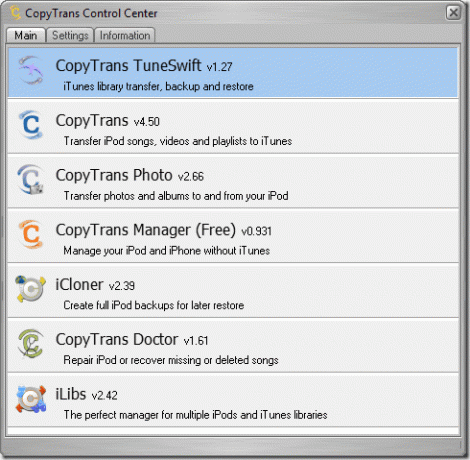
TuneSwift에는 한 가지 기능이 있습니다. 바로 단순함입니다. 사실, 홈 화면은 명확하게 레이블이 지정된 세 개의 큰 버튼을 자랑하며 더 간단할 수 없습니다. 이전 중 하나를 선택할 수 있습니다. 지원 또는 복원 당신의 iTunes 보관함.
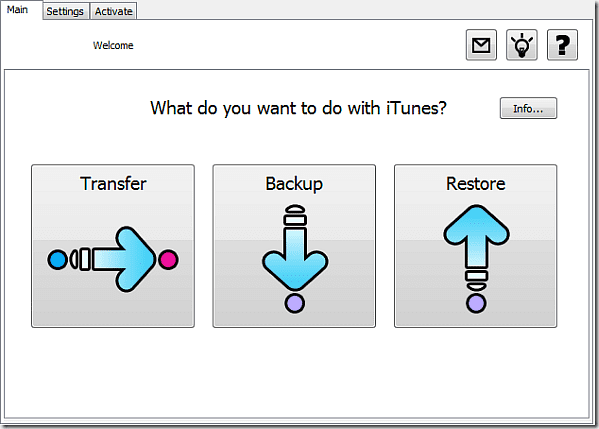
라이브러리 이전
다른 PC 또는 Mac으로 전송할 수 있는 옵션이 있습니다. 유일한 차이점은 Mac에서 iTunes 보관함을 수동으로 업데이트하는 반면 TuneSwift는 PC.
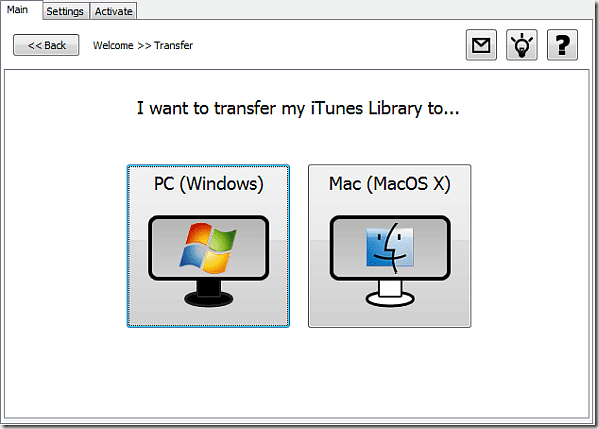
여기에 몇 가지 옵션이 있습니다. 라이브러리 전송 새 컴퓨터, 컴퓨터의 새 폴더/드라이브 또는 외장 하드 드라이브에 제 경험상 셋 사이에는 큰 차이가 없었고, 모두 똑같은 파일을 저장했고, 모두 원하는 곳에 저장할 수 있었습니다.
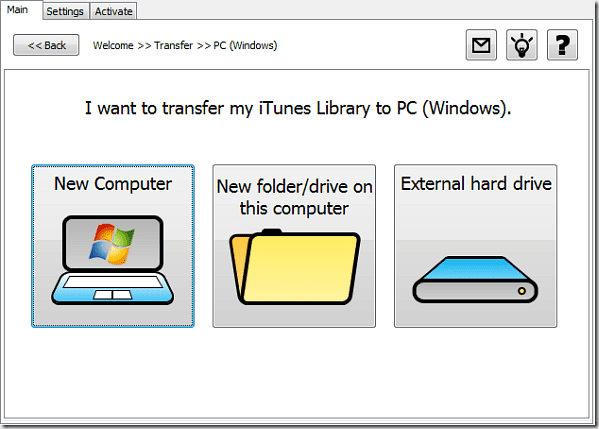
옵션 중 하나를 선택하면 모두 동일한 작업을 수행하더라도 다른 화면에서 라이브러리를 저장할 특정 폴더나 드라이브를 묻는 메시지가 표시됩니다. 세 가지 옵션을 모두 사용하여 파일을 현재 컴퓨터의 폴더나 외부 드라이브에 저장할 수 있습니다.
Windows에서 라이브러리 복원
iTunes 보관함을 전송받는 PC에 TuneSwift를 설치했다면 내장된 복원 기능을 사용할 수 있습니다. 그것은 훌륭하게 작동하고 백업/전송 기능의 실망을 줄이는 데 도움이 되었습니다.
주 메뉴에서 복원을 선택하면 대상 폴더를 묻는 새 화면이 나타납니다(기본적으로 올바른 iTunes 폴더(iTunes가 설치된 경우) 및 복원할 백업 파일(외부 파일에 저장했을 가능성이 가장 높은 .tsw 파일) 운전하다.
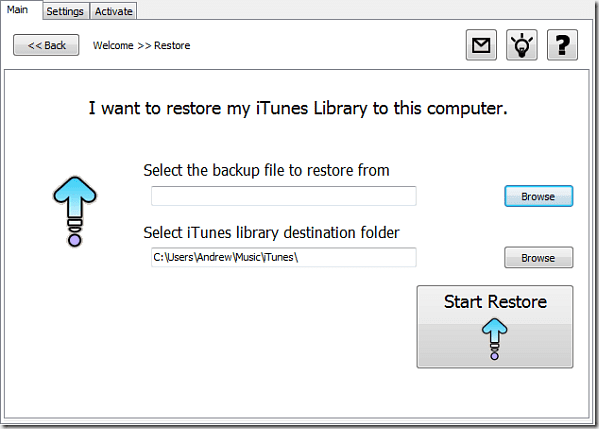
복원 시작을 누르고 나머지는 프로그램이 수행하도록 합니다. 한 컴퓨터에서 다른 컴퓨터로 iTunes 보관함을 성공적으로 이동했습니다.
TuneSwift의 백업 기능은 실제 용도가 아니기 때문에 다루지 않았습니다. 전송이든 백업이든 무엇을 선택하든 동일한 결과를 얻을 수 있습니다. iTunes 보관함이 멋지고 깔끔한 .tsw 파일로 변경되어 원하는 곳에 저장됩니다.
해당 파일을 백업으로 사용할 것인지 아니면 다른 컴퓨터로 전송할 것인지에 대한 귀하의 요청입니다. 언뜻 보기에 이 도구에는 많은 기능이 있는 것처럼 보이지만 실제로는 두 가지 기능만 있습니다. 그들은 확실히 패키지에 넣을 더 유용한 기능을 찾을 수 있었습니다. 지금은 무료라서 다행입니다.
TuneSwift는 완벽하지 않을 수 있으며 눈에 띄는 기능이 확실히 부족하지만 작업을 완료합니다. 그리고 "iTunes 라이브러리 전송"을 검색하는 데 시간을 보낸 적이 있다면 이 소프트웨어가 얼마나 가치가 있는지 알 것입니다. 향후 업데이트에서 일부 관련 없는 버튼과 "기능"을 제거하고 실제 사용 가능한 기능으로 대체하기를 바랍니다.
읽어 주셔서 감사합니다! 아래에서 어떻게 생각하는지 알려주십시오.
2022년 2월 7일 최종 업데이트
위의 기사에는 Guiding Tech를 지원하는 제휴사 링크가 포함될 수 있습니다. 그러나 편집 무결성에는 영향을 미치지 않습니다. 내용은 편향되지 않고 정통합니다.



